Vous vous apprêtez à passer de l'iPhone à Android ? L'impatience vous gagne et vous devez absolument transférer vos précieuses photos. Ce guide complet vous explique comment procéder . Que vous optiez pour une connexion filaire ou sans fil, nous répondons à toutes vos questions.
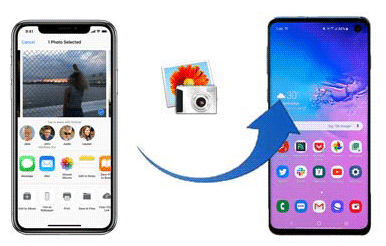
Vous préférez une connexion USB pour transférer des photos de votre iPhone vers votre appareil Android ? Parfait ! Vous trouverez dans cette section 4 méthodes simples et fiables pour transférer vos photos via USB.
Comment transférer toutes les photos de votre iPhone vers votre appareil Android en une seule fois via un câble USB ? La solution : utiliser l’application de transfert de données Samsung Data Transfer . Elle analyse rapidement toutes les photos de votre iPhone et les classe par catégorie. Vous pouvez ensuite les sélectionner en un clic et les transférer facilement.
De plus, cet outil prend en charge un large éventail de téléphones mobiles, notamment l'iPhone 17 Pro Max/17 Pro/17/Air/16/15/14/13/12/11/X, le OnePlus 15/Ace 6/Ace 6T/Nord 5/Nord CE5/13/12/11/10/9/8/7, le Google Pixel 10 Pro/10/9/8/7/6/5, Motorola, Xiaomi, TCL, Honor, Tecno, itel, realme, Vivo, OPPO, etc.
- Vous permet de partager vos photos d'un iPhone vers un appareil Android en quelques clics.
- Transférez vos images en conservant leur qualité d'origine.
- Transférez efficacement des fichiers musicaux , des vidéos, des contacts et bien plus encore.
- Les transferts entre iPhones, Androids vers iPhones et Androids vers Androids sont pris en charge.
- La connexion USB est stable et fiable.
- Il n'y a pas de publicité sur l'interface.
- Une licence d'un an pour 1 PC coûte 25,95 $.
- Une licence à vie pour 1 PC coûte 35,95 $.
- Une licence professionnelle pour 2 à 5 PC coûte 35,95 $.
Remarque : Il vous permet de transférer gratuitement 10 contacts.
Téléchargez l'outil de transfert de photos.
Étape 1 : Installez le logiciel de transfert sur votre ordinateur en double-cliquant sur le fichier après l’avoir téléchargé. Choisissez ensuite « Transfert mobile ».
Étape 2 : Connectez votre iPhone et votre appareil Android à l’ordinateur à l’aide de leurs câbles USB. Cliquez ensuite sur « Faire confiance » sur l’iPhone et activez le débogage USB sur l’appareil Android. La connexion est établie.
Étape 3 : Vérifiez si votre iPhone est l’appareil « Source » à gauche. Si ce n’est pas le cas, cliquez sur « Retourner ». Choisissez ensuite « Photos », puis appuyez sur « Démarrer la copie ». Le processus commencera.

Si l'appareil Android cible est un téléphone Google Pixel, vous pouvez utiliser l'adaptateur Google Quick Switch pour passer d'un iPhone doté d'un port Lightning à un iPhone doté d'un port USB-C. Veuillez vous assurer que les deux appareils sont complètement chargés et que votre téléphone Android est connecté à un réseau disponible avant de commencer le transfert de photos.
Étape 1 : Allumez votre téléphone Android et commencez à le configurer en suivant les instructions à l’écran.
Étape 2 : Appuyez sur l’icône « Suivant » et connectez votre iPhone au téléphone Android à l’aide du câble et de l’adaptateur. Cliquez ensuite sur « Faire confiance » sur votre iPhone.
Étape 3 : Connectez-vous avec votre compte Google ou créez-en un. Si vous souhaitez uniquement transférer vos photos, vous pouvez ignorer cette étape.
Étape 4 : Sur l’écran « Choisir les éléments à copier », sélectionnez « Photos », puis cliquez sur « Copier ». La copie va démarrer. Une fois le message « Copie terminée » affiché, un message vous invitera à désactiver iMessage sur votre iPhone. Vos photos sont alors prêtes et vous pouvez y accéder depuis votre téléphone Android.
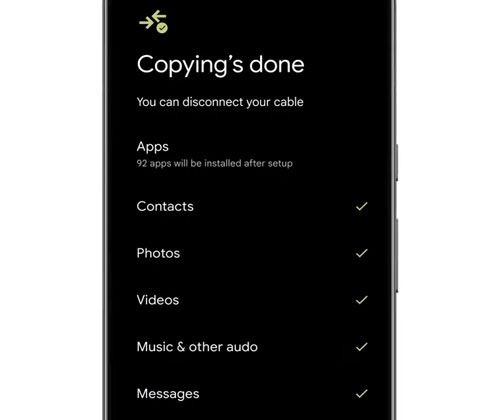
En savoir plus : Vous pouvez désormais transférer vos messages WhatsApp d’un iPhone vers un téléphone Android . Découvrez les méthodes pratiques et copiez vos conversations WhatsApp immédiatement.
Pour les appareils Samsung Android, Smart Switch est une excellente option. Cette application permet d'importer facilement toutes vos photos iOS vers votre appareil de destination. Vous pouvez également transférer simultanément vos contacts, messages, applications, etc.
Étape 1 : Ouvrez Smart Switch sur votre téléphone Samsung en le recherchant dans l’application Réglages , et installez-le depuis l’App Store sur votre iPhone.
Étape 2 : Sur Android, cliquez sur « Recevoir des données » > « iPhone/iPad » > « Câble », puis utilisez un câble USB pour connecter votre iPhone et votre téléphone Android.
Étape 3 : Sélectionnez « Images » et les autres fichiers que vous souhaitez transférer à l’écran, puis appuyez sur « Importer ». L’application copiera les images de votre iPhone sur votre appareil Android.

Comme vous le savez, il est possible d'accéder au dossier DCIM de l'iPhone depuis un PC. Vous pouvez donc glisser-déposer directement les photos de votre iPhone vers un téléphone ou une tablette Android depuis votre ordinateur.
Étape 1 : Connectez les deux smartphones à un PC via USB. Appuyez sur « Faire confiance » sur iOS et choisissez « Transferts de fichiers » sur Android.

Étape 2 : Ouvrez « Ce PC » et accédez au dossier de votre iPhone sur l’ordinateur. Ensuite, accédez à votre appareil Android et créez un dossier pour y enregistrer les photos de votre iPhone.
Étape 3 : Sélectionnez les photos de votre iPhone que vous souhaitez transférer, puis copiez-les et collez-les dans le dossier Android. Elles seront alors copiées sur votre téléphone Android.

Voir plus : Impression rapide des SMS pour le tribunal depuis un téléphone Android ou un iPhone
Vous pouvez transférer des photos de votre iPhone vers votre appareil Android sans fil via Google Photos, iCloud, Zapya et par e-mail. Mais comment procéder concrètement ? Poursuivez votre lecture.
Google Photos centralise vos images et vidéos. Vous pouvez l'utiliser sur différents appareils, même s'ils fonctionnent sous des systèmes d'exploitation différents. Avec une connexion réseau stable, vos photos se synchronisent instantanément. Cependant, Google n'offre que 15 Go d'espace de stockage cloud gratuit par compte.
Étape 1 : Installez et ouvrez Google Photos sur vos appareils Android et iOS, puis connectez-vous avec le même compte, ou créez un compte.
Étape 2 : Sur iPhone, cliquez sur « Autoriser l’accès à toutes les photos » > « Autoriser », puis sur « Sauvegarder en tant que [Votre nom] ». Choisissez ensuite une option de qualité et cliquez sur « Confirmer ».
Étape 3 : Une fois terminé, ouvrez Google Photos sur votre téléphone Android, actualisez l’application et vous pourrez visualiser les images de l’iPhone.
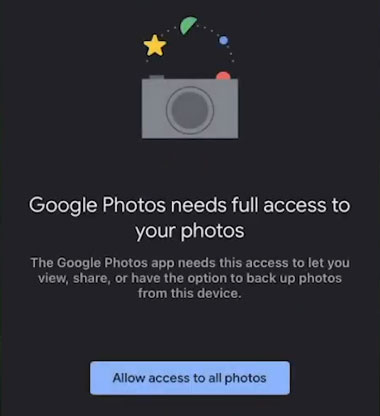
Vous connaissez sûrement iCloud, n'est-ce pas ? Alors pourquoi ne pas l'utiliser pour transférer vos photos de votre iPhone vers votre Android si vous disposez d'un espace de stockage suffisant sur iCloud ?
Étape 1 : Accédez à l’application Réglages de votre iPhone, puis cliquez sur « [Votre nom] » > « iCloud » > « Photos » et activez l’icône « Synchroniser cet iPhone ».
Étape 2 : Accédez à iCloud sur votre ordinateur et connectez-vous avec le compte que vous utilisez sur votre iPhone. Sélectionnez l’option « Photos » dans le panneau. Ensuite, enregistrez d’abord les photos sur votre ordinateur.
Étape 3 : Connectez votre téléphone Android à l’ordinateur et copiez directement les images.

À lire également : Vous rencontrez des difficultés pour passer d’Android à iPhone ? Si c’est le cas, vous pouvez suivre ce guide.
Zapya est une application qui permet de transférer des fichiers sans fil d'un appareil à un autre. De nombreuses personnes l'utilisent ainsi pour partager des photos entre iOS et Android. Avec une connexion internet rapide, Zapya peut atteindre une vitesse de transfert de 10 Mo/s.
Étape 1 : Téléchargez, installez et ouvrez Zapya sur les deux appareils mobiles.
Étape 2 : Sur Android, cliquez sur « Transférer » en bas, puis sur « Aide » > « Se connecter à un appareil Apple » pour obtenir un code QR.
Étape 3 : Sur votre iPhone, appuyez sur « Scanner » en haut à droite. Un réseau Wi-Fi s’affichera. Connectez votre iPhone à ce réseau.
Étape 4 : Choisissez l’onglet « Photos », puis sélectionnez les photos souhaitées. Cliquez ensuite sur « Envoyer » pour les recevoir sur votre téléphone Android.
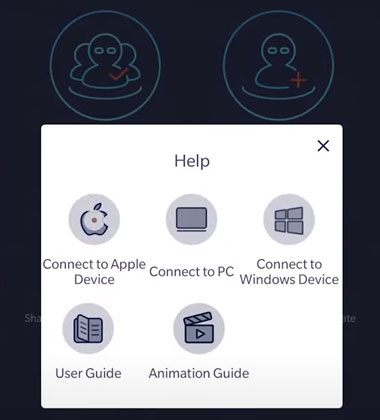
L'envoi d'images d'un téléphone à l'autre par e-mail se fait sans fil ni application supplémentaire, car il s'agit d'une application intégrée aux téléphones mobiles. Cependant, la taille des fichiers envoyés est limitée à 25 Mo.
Étape 1 : Ouvrez l’application Mail sur votre iPhone et rédigez un nouveau courriel.
Étape 2 : Touchez l’icône « Image » du clavier et choisissez une photo sur votre iPhone. Saisissez ensuite votre adresse e-mail dans le champ « À » et envoyez le message.
Étape 3 : Ouvrez l’application Mail sur votre appareil Android et connectez-vous avec le même compte de messagerie. Vous recevrez alors l’e-mail envoyé depuis l’iPhone. Ouvrez-le et enregistrez la photo sur votre téléphone Android.
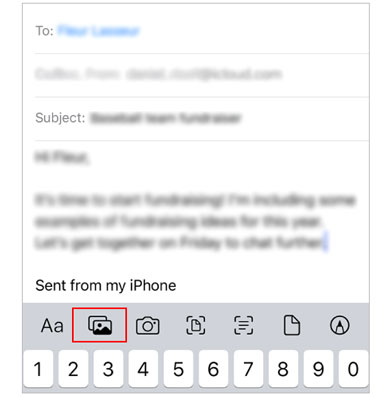
Certains utilisateurs souhaitent transférer des photos de leur iPhone vers un appareil Android via Bluetooth , mais cela s'avère impossible. Bien que les deux appareils soient compatibles Bluetooth, il est impossible de les appairer.
Autrement dit, Apple restreint l'utilisation du Bluetooth pour le transfert de fichiers entre appareils ; vous ne pouvez donc pas transférer vos photos par Bluetooth vers un appareil Android.
AirDrop est une fonctionnalité exclusive d'Apple, disponible sur les appareils iOS et macOS, qui permet un partage de fichiers simple et rapide entre appareils Apple. Malheureusement, AirDrop n'est pas compatible avec les appareils Android, car il s'agit d'une technologie propriétaire développée par Apple.
Par conséquent, cette méthode n'est pas envisageable pour transférer des fichiers vers des appareils Android. Même si vous trouvez un tutoriel sur Internet pour transférer vos photos d'un iPhone vers un appareil Android via AirDrop , vous n'y parviendrez pas.

Q1. Pourquoi aurais-je besoin de transférer des photos de mon iPhone vers mon Android ?
Vous passez peut-être d'un iPhone à un appareil Android ou vous souhaitez partager des photos avec des amis ou des membres de votre famille utilisant Android. Transférer vos photos vous permet d'accéder à vos souvenirs sur votre nouvel appareil.
Q2. Est-il possible de transférer tous les types de photos, y compris les Live Photos, d'un iPhone vers un appareil Android ?
Oui, vous pouvez transférer des photos standard, des Live Photos et des vidéos, mais certaines fonctionnalités comme les Live Photos peuvent ne pas être entièrement prises en charge sur les appareils Android.
Q3. Comment puis-je préserver la qualité des photos pendant le processus de transfert ?
Pour préserver la qualité de vos photos, utilisez des méthodes compatibles avec les photos et vidéos haute résolution. De plus, assurez-vous que les deux appareils sont connectés à un réseau Wi-Fi pour des transferts plus rapides et plus fiables.
Q4. Quelle est l'importance de gérer et de sauvegarder régulièrement les photos sur les deux appareils ?
La gestion et la sauvegarde régulières de vos photos garantissent que vos souvenirs sont en sécurité, organisés et facilement accessibles sur vos appareils iPhone et Android, évitant ainsi toute perte de données potentielle.
Passer d'un iPhone à un appareil Android n'est plus une tâche ardue. Avec les bons outils et les connaissances adéquates, vous pouvez transférer facilement vos photos préférées et conserver vos souvenirs sur votre nouvel appareil Android. Par exemple, l'application Samsung Data Transfer permet de transférer toutes vos photos en une seule fois sans perte de qualité.
Que vous optiez pour la rapidité et la fiabilité des connexions USB, la commodité des transferts sans fil, ou même que vous exploriez les possibilités du Bluetooth et d'AirDrop, ce guide vous a fourni le savoir-faire nécessaire pour effectuer la transition en toute simplicité.
Choisissez la meilleure façon d'envoyer des photos de votre iPhone vers votre appareil Android. Ne laissez pas les différences entre les plateformes vous empêcher de profiter de vos photos où que vous soyez. Il est temps de vous lancer dans l'aventure Android et de revivre vos souvenirs, une photo à la fois.
Articles connexes
Transférez vos notes d'Android vers iPhone en toute sécurité de 5 façons
Comment transférer des données d'un Samsung vers un iPhone 17 : 6 méthodes pour vous guider
Dépannage d'un iPhone bloqué sur « Préparation du transfert » (Nouveau guide)
Envoyer des vidéos d'iPhone à iPhone grâce à des conseils d'experts
Pourquoi mes SMS ne s'envoient-ils pas sur mon appareil Android ? [Résolu]
Copyright © samsung-messages-backup.com Tous droits réservés.